附註: 本文已完成其任務,將於不久之後淘汰。 為了避免造成「找不到網頁」問題,我們將在我們能掌握的範圍內,移除所有連往本文的連結。 如果您建立了連往本頁面的連結,請將之移除,與我們一同維持網路暢行無阻。
Microsoft Word 中的 [表格樣式] 可讓您隨時變更表格的格式,仍能維持統一外觀、專業型式的檔。
表格樣式為表格中的框線、陰影、對齊方式和字型提供一致的外觀。 而且,如果您使用表格樣式(而不是直接格式設定)來設定表格儲存格的內容格式,然後切換至不同的表格樣式,內容會自動更新,以符合新的表格樣式。
套用表格樣式
-
選取您要設定格式的表格。 [表格工具] 隨即出現。
-
在 [設計] 索引標籤的 [表格工具] 底下,按一下 [表格樣式] 庫中的表格樣式。
修改表格樣式
在表格儲存格中,您可以使用 [樣式] 和 [直接格式設定] 來設定儲存格內容的格式。 您套用的格式設定會覆寫來自表格樣式的格式設定。
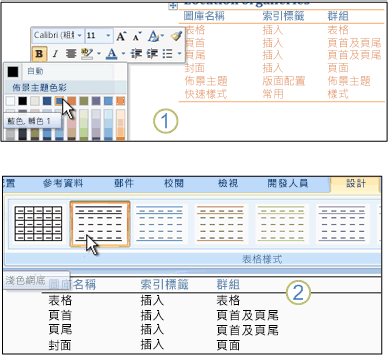
1. 您可以將格式設定套用至表格的內容,例如將頁首文字變更為藍色。
2. 當您切換到不同的表格樣式時,標題文字會保持藍色。
提示: 您可以在開啟 [設計] 索引標籤上的 [表格樣式選項] 區段中,選取或清除核取方塊,以變更圖庫中的表格樣式選取範圍。 例如,如果您的表格沒有標題列,而且您不想要資料列的其他陰影,請清除 [標題欄] 和 [帶狀列] 核取方塊。 當您開啟 [表格樣式] 圖庫時,您會看到 [預覽] 中不包含標題列或帶狀列的格式設定。










